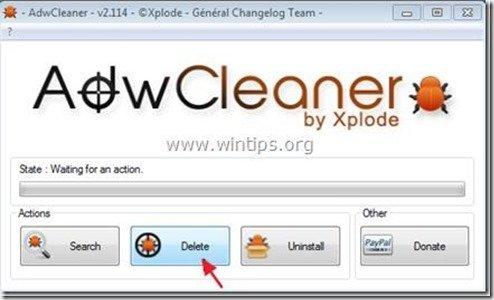Índice
"Barra de ferramentas WeLoveFilms" por "WeLoveFilms". é um programa malicioso de adware e hijacker do navegador, que modifica as suas definições de pesquisa na Internet, muda a sua página inicial da Internet para " search.conduit.com ", realiza a navegação redirecciona e exibe pop-ups e anúncios maliciosos de fornecedores desconhecidos. A editora afirma que Barra de ferramentas WeLoveFilms é uma útil barra de ferramentas que dá aos usuários acesso instantâneo aos melhores WeLoveFilms sites da comunidade.
Mas sobre Barra de ferramentas WeLoveFilms instalado no seu computador, retarda a actividade do seu computador e ocorrem problemas de ligação à Internet assim que o seu computador é infectado com " WeLoveFilms "programas maliciosos".
O " Barra de ferramentas WeLoveFilms "O programa instalador está agrupado dentro de outros programas de instalação de software livre e por isso você deve sempre prestar atenção quando instalar software livre no seu computador.
Para remover " Barra de ferramentas WeLoveFilms " & "WeLoveFilms" definições de pesquisa do seu computador, use os passos abaixo:

Como remover o software "WeLoveFilms" do seu computador:
Passo 1. desinstale as aplicações instaladas a partir de "WeLoveFilms". "do seu painel de controle.
1. Para fazer isso, vá para Início > Painel de controle .
{ Início > Configurações > Painel de Controlo (Windows XP)}

2. Duplo clique para abrir " Adicionar ou remover programas " se você tiver o Windows XP ou
“ Programas e características "se você tiver Windows 8, 7 ou Vista.
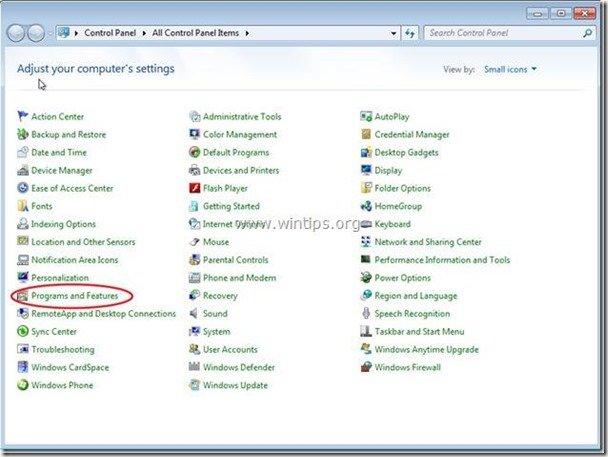
3. Na lista de programas, encontrar e Remover/Desinstalar estas aplicações:
a. Barra de ferramentas WeLoveFilms (Por WeLoveFilms)
Aviso*: Em Barra de ferramentas WeLoveFilms janela de desinstalação, clique em " No " (Não manter as configurações atuais do navegador).
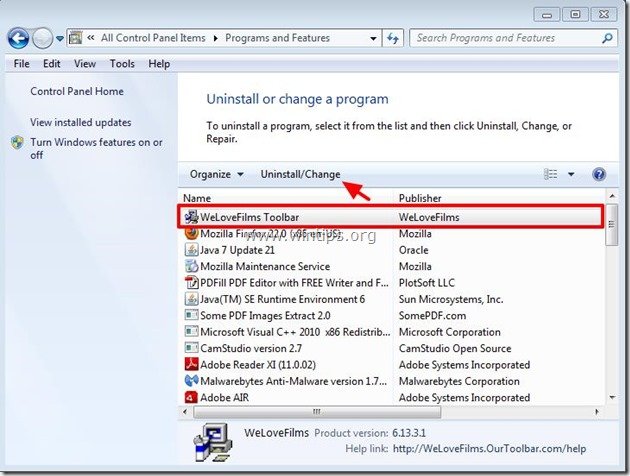
Passo 2. remover " Barra de ferramentas WeLoveFilms " e restaurar as configurações do seu navegador de internet.
Internet Explorer, Google Chrome, Mozilla Firefox
Internet Explorer
Como remover " WeLoveFilms " Barra de ferramentas do Internet Explorer e restaurar as configurações de pesquisa do IE.
1. abrir o Internet Explorer e depois abrir " Opções de Internet ”.
Para fazer isso, no menu de arquivos do IE, escolha " Ferramentas ” > “ Opções de Internet ”.
Aviso*: Nas últimas versões do IE pressione o botão " Equipamento " ícone  no canto superior direito.
no canto superior direito.
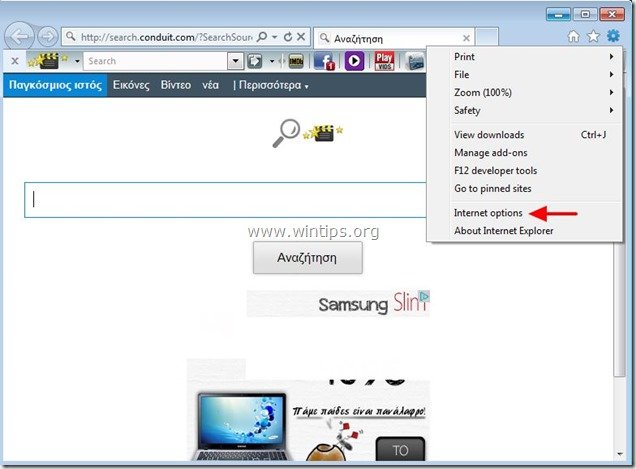
2. Clique no botão " Avançado "tab.

3. Escolha " Reinicialização ”.

4. Verifique (para ativar) o " Eliminar configurações pessoais " caixa e escolha " Reinicialização ”.

5. Após a ação de reinicialização estar concluída, pressione " Fechar "e depois escolha". OK "para sair das opções do Internet Explorer.

6. Reinicie o seu navegador.
7. Reabrir o Internet Explorer e no menu de arquivos do IE, escolha " Ferramentas ” > “ Gerir complementos ”.
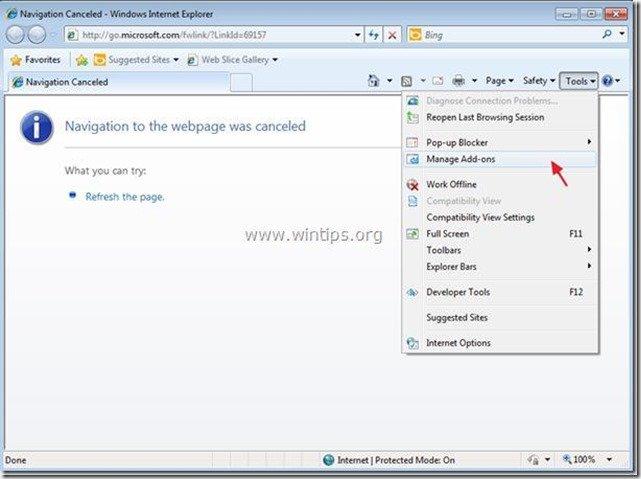
8. escolher "Barras de ferramentas e extensões". no painel da esquerda e depois desactivar tudo " Barra de ferramentas WeLoveFilms". extensões .
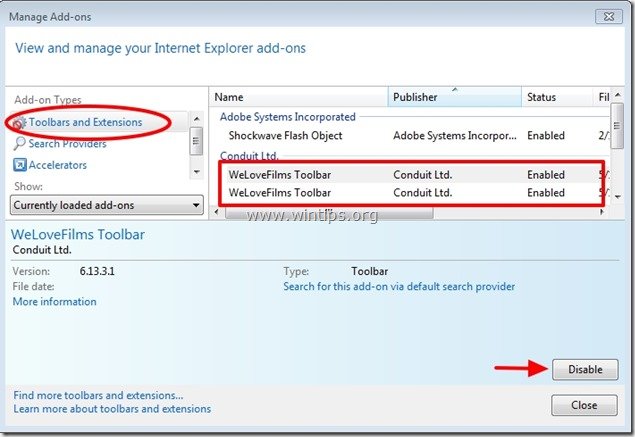
9. Clique em " Provedores de Busca " opções no painel da esquerda. Primeiro escolha e " Definir como padrão " provedor de busca outro mecanismo de busca que " WeLoveFilms Pesquisa Web Personalizada ”.
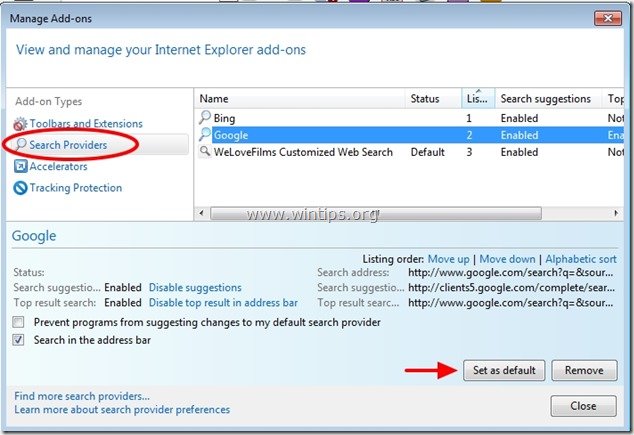
10. Depois escolha o " WeloveFilms Pesquisa Web Personalizada " e clique Remover .
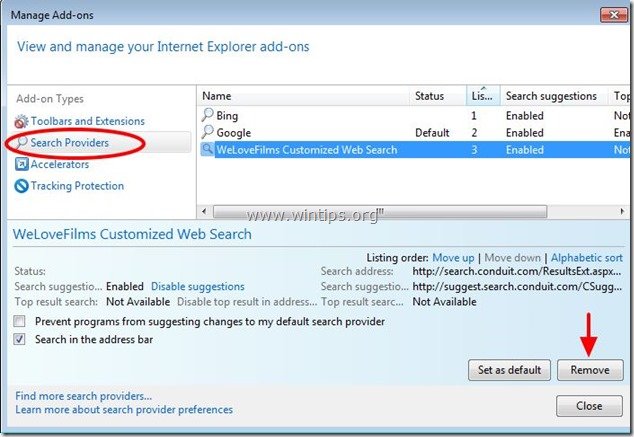
Feche todas as janelas do Internet Explorer e prossiga para o Passo 3 .
Google Chrome
Como remover " WeLoveFilms " Barra de ferramentas do Google Chrome e restaurar as definições de pesquisa do Chrome.
1. Abra o Google Chrome e vá para o menu cromado  e escolha " Configurações ".
e escolha " Configurações ".
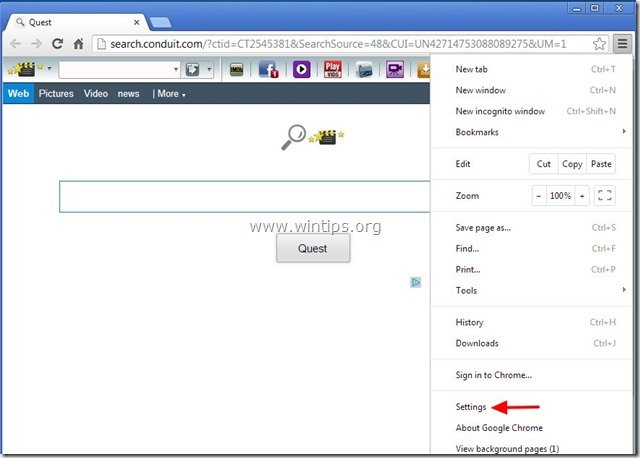
2. Encontre o " Na inicialização " seção e escolha " Páginas Set ".
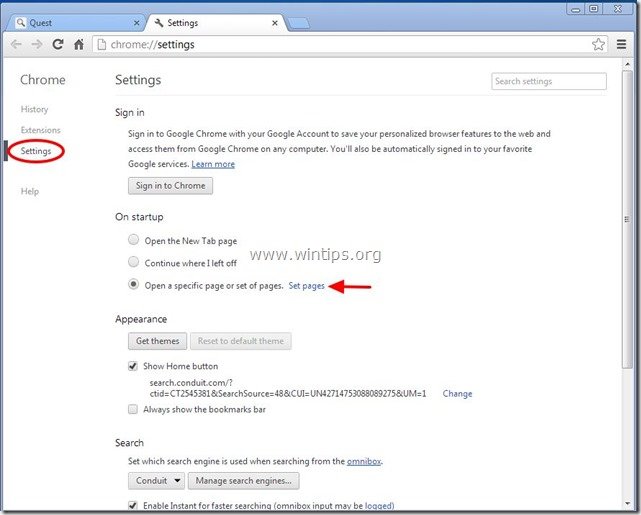
3. eliminar o " search.conduit.com "das páginas iniciais pressionando a tecla " X "símbolo à direita.
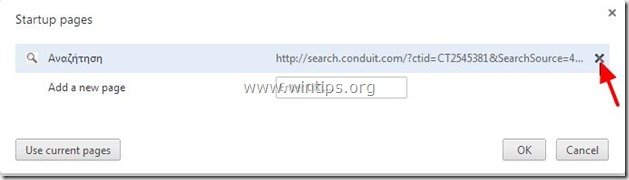
4. definir a sua página inicial preferida (por exemplo, http://www.google.com) e pressione " OK ".
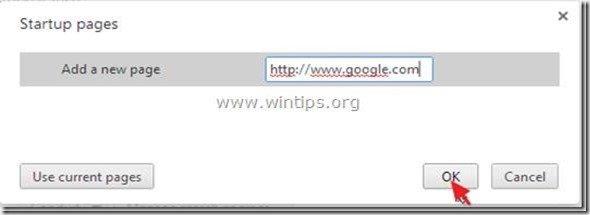
5. Sob " Aparência " seção, verifique para ativar o " Mostrar botão Home "opção e escolha". Alterar ”.
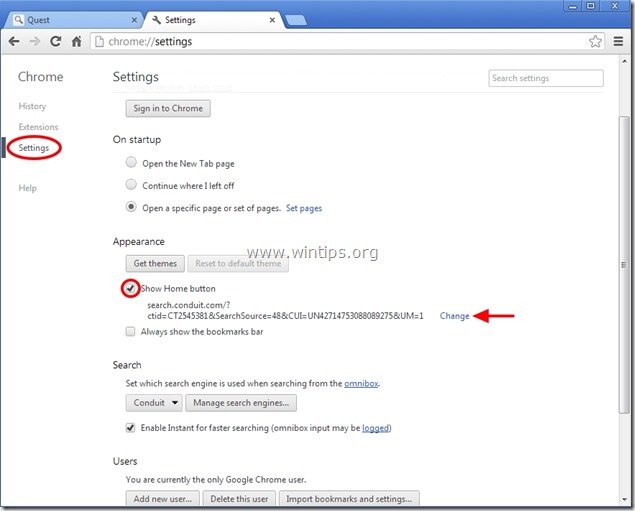
6. eliminar o " search.conduit.com " entrada de " Abra esta página " caixa.
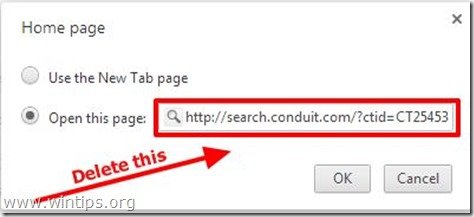
7. tipo (se você quiser) você preferiu a página web para abrir quando você pressiona o seu " Página inicial " (por exemplo, www.google.com) ou deixar este campo em branco e imprensa " OK ”.
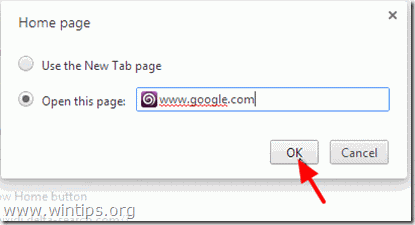
5. Ir para " Pesquisa " secção e escolha " Gerir motores de busca ".
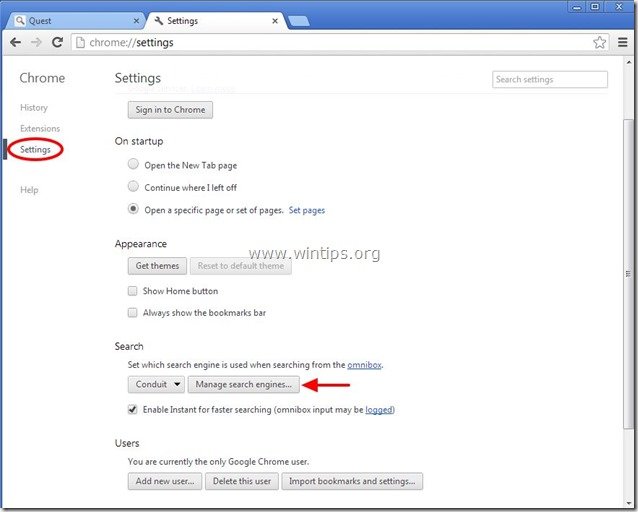
6. escolha o seu motor de busca padrão preferido (por exemplo, pesquisa no Google) e pressione " Faça o padrão ".
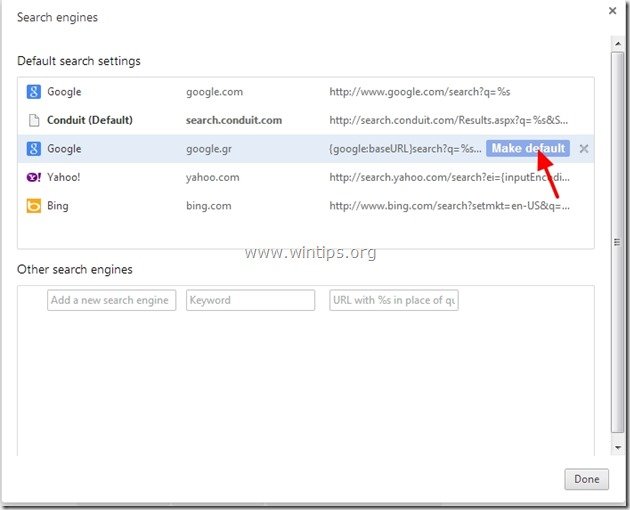
7. Depois escolha o " search.conduit.com". motor de busca e removê-lo ao pressionar o botão " X " à direita. Escolha " OK "para fechar" Motores de busca "Janela".
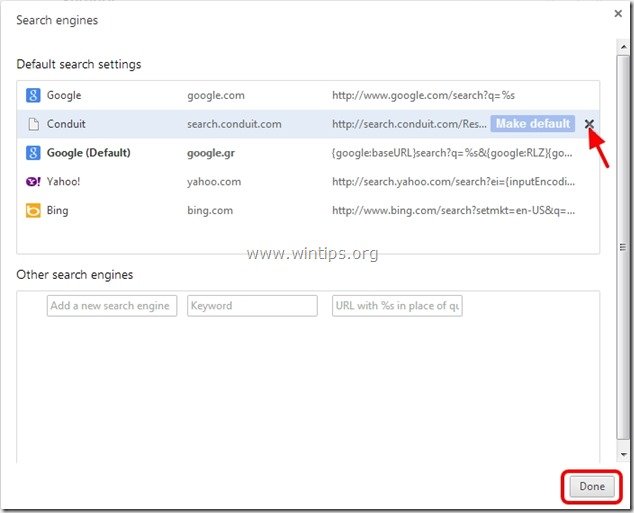
8. Escolha " Extensões "à esquerda.

9. Em " Extensões " opções remover o "" WeLoveFilms". extensão, clicando no ícone de reciclagem à direita.
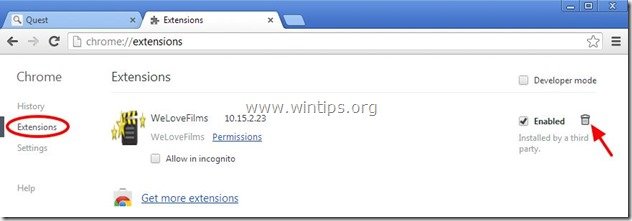
10. Feche todas as janelas do Google Chrome e ir para Passo 3 .
Mozilla Firefox
Como remover " WeLoveFilms " Barra de ferramentas do Mozilla Firefox e restaurar as configurações de pesquisa do Firefox. .
1. Clique em " Firefox". botão menu no canto superior esquerdo da janela do Firefox e vá para “ Ajuda ” > “ Informações sobre a solução de problemas ”.
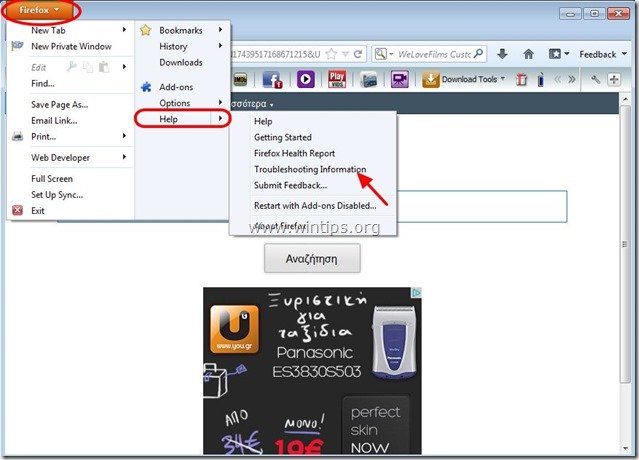
2. Em " Informações sobre a solução de problemas " janela, pressione " Reiniciar o Firefox " botão para repor o Firefox ao seu estado padrão .

3. Imprensa " Reiniciar o Firefox "outra vez.

4. Após o trabalho de reinicialização estar concluído, o Firefox reinicia.
5. Feche todas as janelas do Firefox e prossiga para o próximo passo.
6. Do menu Firefox, vá para " Ferramentas ” > “ Gerir complementos ”.
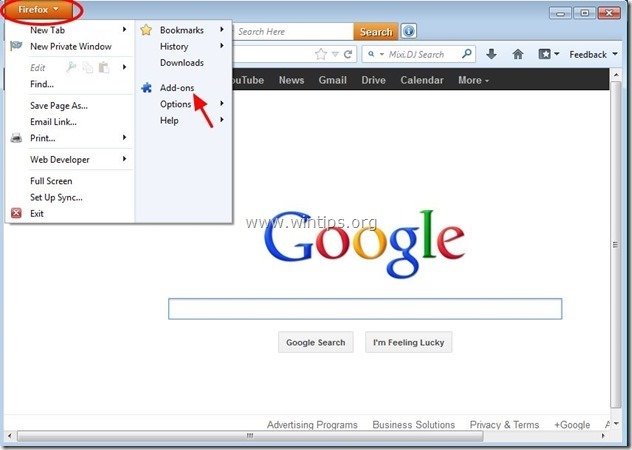
7. Escolha "Extensões à esquerda e depois certifica-te que " WeLoveFilms " extensões não existem. *
Se " WeLoveFilms " existem extensões, depois seleccione a " WeLoveFilms " referência e escolha " Remover ”.
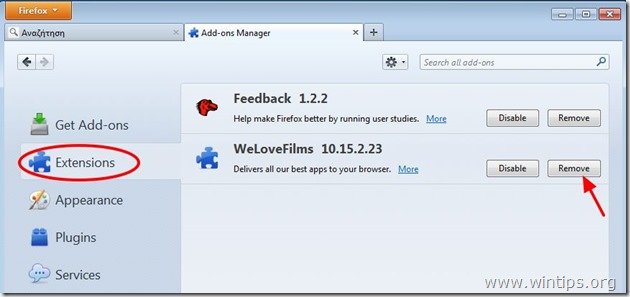
8. Escolha " Plugins "à esquerda e certifique-se de que" Plugin de Conduíte "não existe, caso contrário desabilite-o pressionando" Desabilitar "botão".

9. Fechar todos os Firefox janelas e prossiga para a Próximo Passo .
Passo 3: Limpe as entradas de registo restantes usando o "AdwCleaner".
1. download e salve o utilitário "AdwCleaner" para o seu desktop.
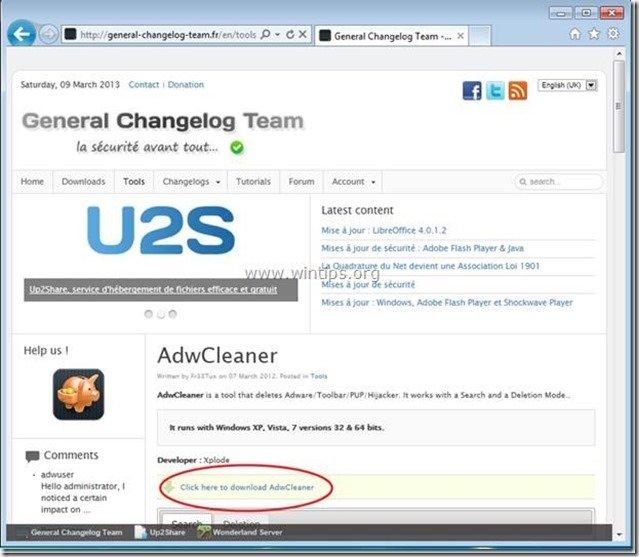
2. fechar todos os programas abertos e Clique duplo para abrir "AdwCleaner" da sua área de trabalho.
3. Imprensa " Eliminar ”.
4. Imprensa " OK " na janela "AdwCleaner - Informações" e pressione " OK "novamente para reiniciar o seu computador .
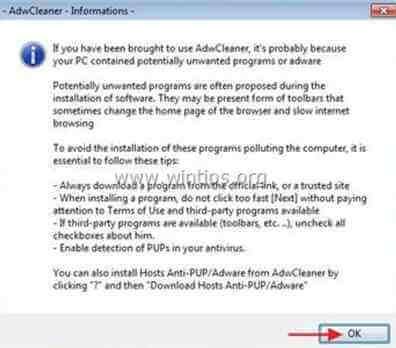
5. Quando o seu computador reiniciar, fechar Janela de informação "AdwCleaner" (leia-me) e continue para o próximo passo.
Passo 4. Limpar o seu computador de permanecer ameaças maliciosas.
Descarregar e instalar Um dos mais confiáveis programas anti malware GRÁTIS hoje em dia para limpar seu computador das ameaças maliciosas remanescentes. Se você quiser ficar constantemente protegido contra ameaças malware, existentes e futuras, recomendamos que você instale o Malwarebytes Anti-Malware PRO:
Proteção MalwarebytesTM
Remove Spyware, Adware & Malware.
Comece já o seu download gratuito!
*Se você não souber como instalar e usar " MalwareBytes Anti-Malware "...leia estas instruções.
Aconselhamento: Para garantir que o seu computador está limpo e seguro, realizar uma verificação completa do Anti-Malware da Malwarebytes no Windows "Modo Seguro .*
*Para entrar no modo de segurança do Windows, pressione o botão " F8 " enquanto seu computador está inicializando, antes do aparecimento do logotipo do Windows. Quando o " Menu de Opções Avançadas do Windows " aparece no seu ecrã, use as teclas de setas do seu teclado para se mover para a Modo Seguro opção e depois pressione "ENTRAR “.
Passo 5. limpar arquivos e entradas indesejadas.
Uso " CCleaner " e proceder para limpo seu sistema a partir de temporário arquivos de internet e entradas de registo inválidas.*
* Se você não sabe como instalar e usar o "CCleaner", leia estas instruções .
Passo 6. Reinicie seu computador para que as alterações tenham efeito e realize uma verificação completa com seu programa antivírus.

Andy Davis
O blog de um administrador de sistema sobre o Windows